5 Penyelesaian Terbaik untuk Membetulkan Ralat Pelayan YouTube 400 Dengan Mudah
YouTube ialah antara platform paling popular untuk menonton video kegemaran anda. Apa yang menjadikannya hebat ialah ia boleh membenarkan anda memilih kualiti video yang anda inginkan untuk pengalaman yang lebih baik. Walau bagaimanapun, ada kalanya skrin anda menunjukkan bahawa terdapat masalah dengan pelayan. Nah, ralat seperti ini mengecewakan kerana anda tidak dapat menonton video kegemaran anda lagi. Jadi, untuk membetulkan Ralat YouTube 400, anda mesti membaca segala-galanya daripada siaran ini. Kami akan mengajar anda cara menyelesaikan ralat pada desktop anda dengan cepat dan cekap. Anda juga akan menemui beberapa sebab mengapa ralat sedemikian berlaku semasa main balik. Oleh itu, datang ke sini dan dapatkan semua maklumat yang anda perlukan mengenai perbincangan.

KANDUNGAN HALAMAN
Bahagian 1. Apa yang Menyebabkan Ralat YouTube 400
Sebelum beralih kepada penyelesaian terbaik untuk membetulkan ralat, sebaiknya ketahui sebab ralat sedemikian berlaku apabila menggunakan YouTube. Baca semua pecahan di bawah untuk mengetahui segala-galanya.
Isu Ketersambungan Internet
Kadangkala, ralat pelayan 400 muncul pada skrin anda jika anda mempunyai sambungan internet yang tidak stabil. Ini kerana platform akan mengesan dan melihat bahawa permintaan itu tidak betul atau salah bentuk.
Cache dan Kuki Penyemak Imbas rosak
Jika anda mempunyai cache atau kuki penyemak imbas yang rosak, ia boleh menghalang main balik video yang lancar di YouTube. Dengan itu, jika YouTube tidak dapat memainkan video, sentiasa semak kuki dan status cache penyemak imbas.
Pelayar Lapuk
Penyemak imbas yang lapuk boleh mengakibatkan masalah keserasian. Selain itu, penyemak imbas mungkin menggunakan format atau protokol yang tidak lagi digunakan yang tidak lagi disokong oleh YouTube.
Alat tambah atau Sambungan Penyemak Imbas
Jika anda telah mengakses pelbagai alat tambah atau sambungan, ia mungkin memberi anda isu main balik video. Apabila menggunakan platform YouTube, sebaiknya lumpuhkan berbilang sambungan, seperti penyekat iklan, penyekat skrip, alatan privasi dan banyak lagi.
Bahagian 2. Bagaimana untuk Membetulkan Ralat Pelayan YouTube 400
Adakah anda sedang mencari cara terbaik untuk menyelesaikan ralat? Dalam kes itu, anda mesti membaca semua penyelesaian daripada bahagian ini untuk mencapai hasil pilihan anda.
Penyelesaian 1: Lumpuhkan Mod Sekatan dalam YouTube
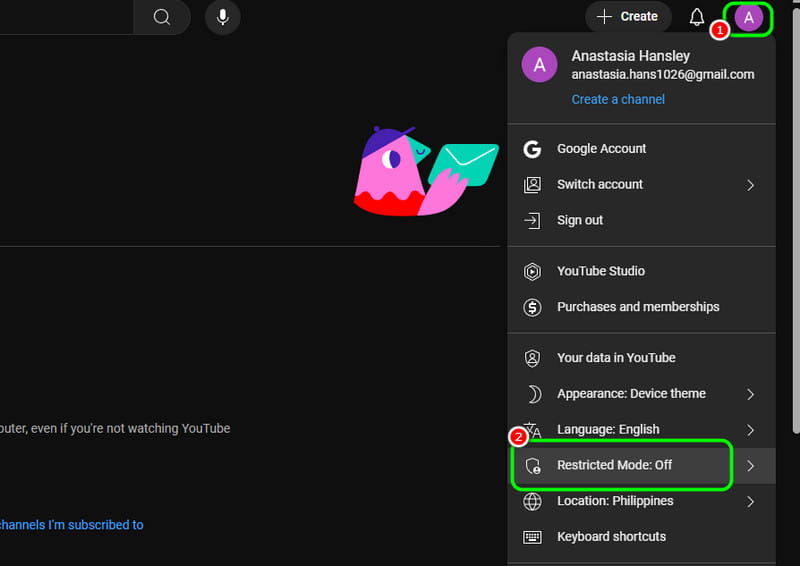
YouTube mempunyai ciri Mod Sekatan pra-bina. Ciri ini membolehkan anda menapis video matang. Ia juga boleh menunjukkan kepada anda ralat 400 apabila mengakses kandungan daripada pautan. Jika anda ingin menyelesaikan isu tersebut, salah satu cara terbaik ialah mematikan atau melumpuhkan Mod Terhad pada YouTube anda. Untuk berbuat demikian, teruskan ke bahagian Profil, tekan pilihan Mod Terhad, dan togolnya.
Penyelesaian 2: Benarkan Penggunaan Data
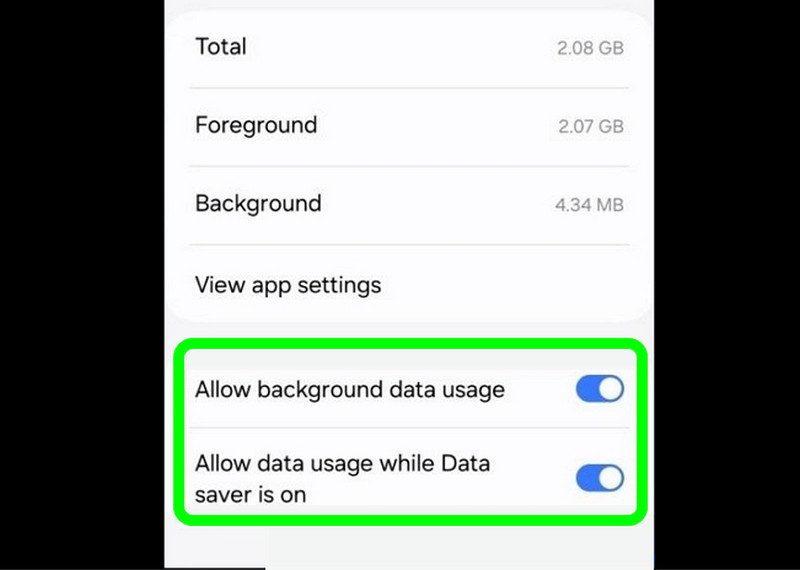
Isu pihak pelanggan biasanya menyebabkan ralat. Walau bagaimanapun, kadangkala, ia mempunyai kaitan dengan proses penjimatan data atau sekatan rangkaian. Membenarkan penggunaan data penuh boleh membantu anda menyelesaikan ralat semasa menggunakan YouTube untuk menonton pelbagai video. Pergi ke apl YouTube anda dan teruskan ke Maklumat Apl pilihan untuk membolehkan penggunaan data. Selepas itu, tekan butang Hadkan penggunaan data dan sehingga kotak. Setelah selesai, ketik OK untuk menyimpan perubahan.
Penyelesaian 3: Kosongkan Cache dan Kuki YouTube
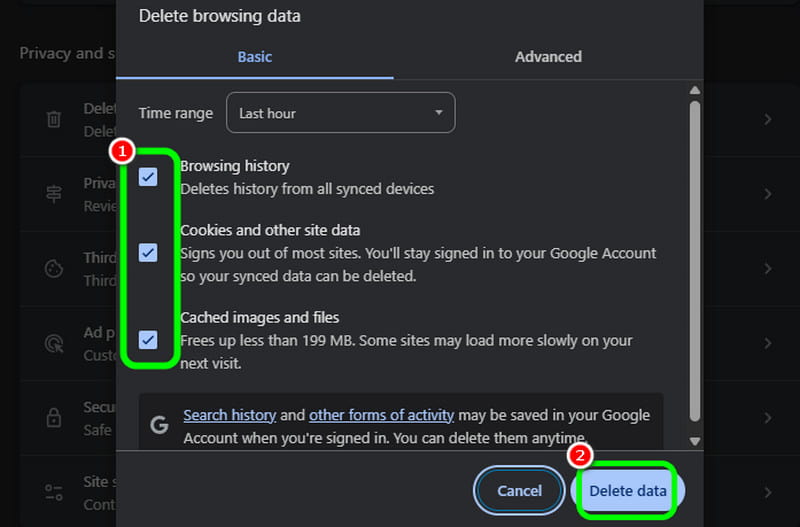
Jika platform mengatakan, 'YouTube, terdapat masalah dengan ralat pelayan 400,' anda boleh menyelesaikan isu tersebut dengan memadamkan cache dan kuki YouTube. Menghapuskan cache dan kuki boleh membantu penyemak imbas anda berfungsi dengan baik, terutamanya apabila mengakses YouTube. Jika anda ingin mencuba penyelesaiannya, anda hanya perlu membuka penyemak imbas anda dan tekan tiga titik dari sudut kanan atas antara muka. Kemudian, tekan Padamkan Data Penyemakan Imbas pilihan untuk memadam semua cache dan kuki.
Penyelesaian 4: Kemas kini Apl YouTube
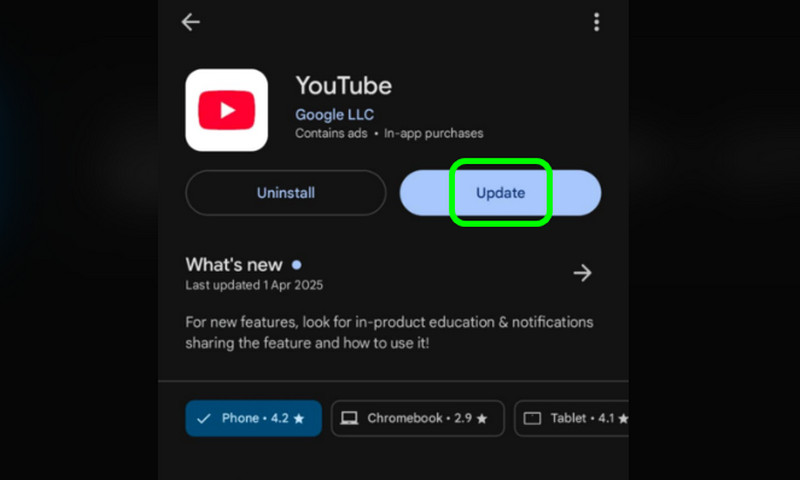
Penyelesaian seterusnya yang boleh anda gunakan ialah mengemas kini aplikasi YouTube anda. Menggunakan apl yang sudah lapuk boleh membawa kepada ralat main balik video atau ralat pelayan YouTube 400. Jadi, jika anda mahukan main balik video yang lancar, mendapatkan versi kemas kini apl adalah yang terbaik. Nah, prosesnya mudah. Anda boleh mencari Apple Store atau Play Store anda untuk apl YouTube. Selepas itu, anda akan digesa untuk menekan butang Kemas kini butang. Butang akan muncul jika apl anda belum dikemas kini. Jika tiada butang, anda sudah menggunakan versi YouTube yang dikemas kini.
Penyelesaian 5: Mulakan semula Peranti anda
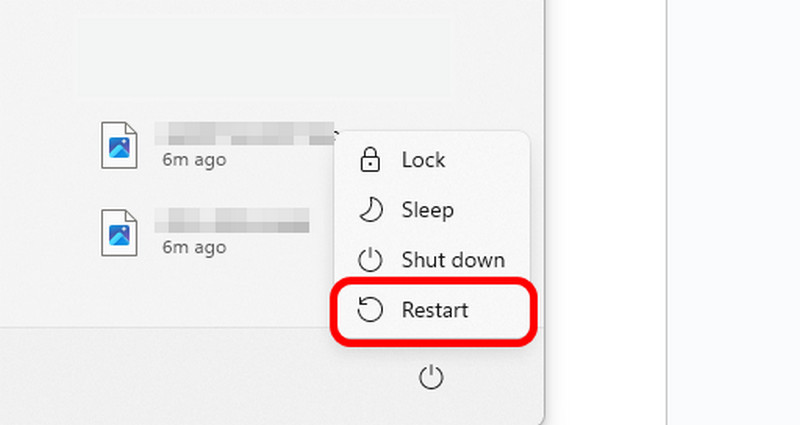
Masalah YouTube dengan pelayan 400 mungkin berlaku jika terdapat gangguan sementara pada peranti anda. Dengan itu, perkara terbaik yang perlu dilakukan ialah memulakan semula komputer anda. Untuk memulakan proses, tekan butang Mulakan butang pada skrin anda. Selepas itu, tandakan butang Kuasa dan tekan pilihan Mulakan semula. Setelah selesai, anda boleh mula memainkan video anda di platform YouTube.
Bahagian 3. Cara Membaiki Video Rosak pada Ralat 400 YouTube
Jika anda mempunyai video yang rosak, maka tiada cara untuk anda memainkannya. Jadi, untuk menangani fail video yang rosak atau rosak, kami ingin anda mengaksesnya Pembetulan Video Vidmore. Perisian pembaikan video ini boleh menawarkan proses pembaikan yang mudah, membolehkan anda memainkan fail anda yang rosak selepas prosedur. Selain daripada itu, anda boleh mendapat pengalaman yang lebih baik kerana perisian tersebut boleh memberikan anda kualiti video yang memuaskan. Anda juga boleh memasukkan video dalam format yang berbeza, seperti MP4, MKV, WMV, AVI, FLV, M4V, MOV dan banyak lagi. Selain itu, anda juga boleh membaiki video dengan berbilang isu, seperti beku, gagap, kabur, piksel, dsb. Dengan itu, jika anda memerlukan program pembaikan video yang berkuasa, pertimbangkan untuk mengakses Vidmore Video Fix.
ciri-ciri
● Ia boleh menawarkan prosedur pembaikan video yang lancar.
● Perisian ini boleh mengendalikan video HD, 4K dan 8K.
● Ia boleh menyediakan proses pembaikan video yang pantas.
● Program ini boleh memberikan antara muka pengguna yang mesra dan kemas.
Untuk mula membetulkan ralat pelayan 400, semak arahan di bawah.
Langkah 1. Pertama, anda perlu mendapatkan Pembetulan Video Vidmore pada komputer anda. Kemudian, pasang dan lancarkannya untuk memulakan proses.
Langkah 2. Selepas itu, tekan Tambah Merah untuk memasukkan video yang rosak. Kemudian, tandakan Blue Plus untuk menambah sampel video.
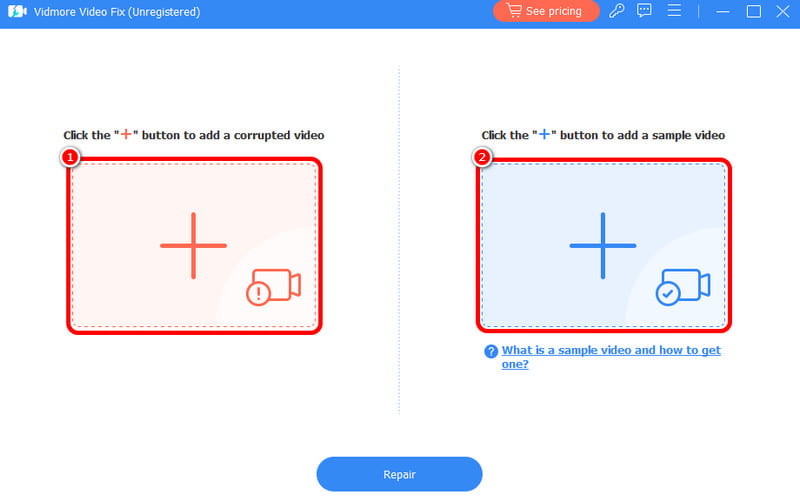
Langkah 3. Sebaik sahaja anda menambah dua fail video, tandakan Pembaikan untuk memulakan proses pembaikan video.

Langkah 4. Untuk proses terakhir, klik pada Jimat butang di bawah untuk menyimpan video tetap anda pada desktop anda.

Jika anda mahukan proses pembaikan video anda yang rosak dengan lancar, anda boleh menggunakan arahan di atas untuk mencapai hasil yang anda inginkan. Selain itu, terdapat lebih banyak faedah untuk menggunakan perisian. Anda boleh membetulkan video beku, kabur, berpiksel dan tergagap. Oleh itu, akses Vidmore Video Fix untuk menyemak keupayaan keseluruhannya.
Kesimpulannya
Jika anda mahukan penyelesaian terbaik untuk membetulkan Ralat YouTube 400, anda boleh menggunakan semua kaedah daripada tutorial ini. Anda juga akan mendapat lebih banyak cerapan tentang punca isu tersebut. Lebih-lebih lagi, jika anda mahu perisian yang paling luar biasa untuk membetulkan video anda yang rosak, tidak syak lagi bahawa Vidmore Video Fix adalah yang terbaik. Kami mengesyorkan menggunakan program ini untuk memulihkan video anda dengan lancar dan cepat.



